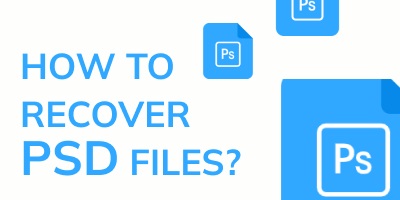Dosya bozulması, dünyanın dört bir yanındaki değerli verilerini hata nedeniyle kaybeden kullanıcılar için çok önemli bir sorun olmuştur. Microsoft Excel, arızalı bir dosyayı her açmaya çalıştığınızda "Dosya bozuk ve açılamıyor." şeklinde bir açılır pencere gösteriyordu. Benzer bir durumdan muzdarip misiniz ve bir çıkış yolu mu arıyorsunuz? Sorunu çözmenize ve eski dosyalarınızı geri almanıza yardımcı olacak altı doğrulanmış düzeltmemiz var.

Bölüm 1: Bozulan Word Dosyasını Kurtarma için 6 Düzeltme
Bu "dosya bozuk ve açılamıyor" hatası almak gerçekten can sıkıcı çünkü bozuk dosya bizim için çok önemli. Ancak endişelenmeyin, burada bu sorunu çözmenin 6 yolunu bir araya getirdik. Bunları ayrıntılı adımlarla tek tek tanıtalım. Takip et.
Düzeltme 1: Bileşen Hizmetleri Ayarlarını Değiştirin
Bir Excel/Word dosyası, birçok nedenden dolayı bozuk olarak bildirilebilir. Açılır pencere dosyanın bozuk olduğunu gösterse de, çoğu durumda bu dosyada bir hata değil, bileşen hizmet ayarlarınızda küçük bir değişikliktir. Bu nedenle, "dosya bozuk ve açılamıyor" hatasını düzeltmek için bileşen hizmet ayarlarını sıfırlamamız gerekir.
Adım 1: "Windows + R" düğmelerine birlikte basın ve "dcomcnfg"yi arayın.
Adım 2: "Bileşen hizmetleri"ni genişletin ve sol sütundan "bilgisayarım"ı seçin.
Adım 3: Açılış sütununda "bilgisayarım"ı sağ tıklayın ve özellikleri açın.
Adım 4: Varsayılan özelliklere gidin ve ayarları aşağıdaki gibi yapın:
- Varsayılan kimlik doğrulama düzeyi: Bağlan
- Varsayılan Kimliğe Bürünme Düzeyi: Tanımla
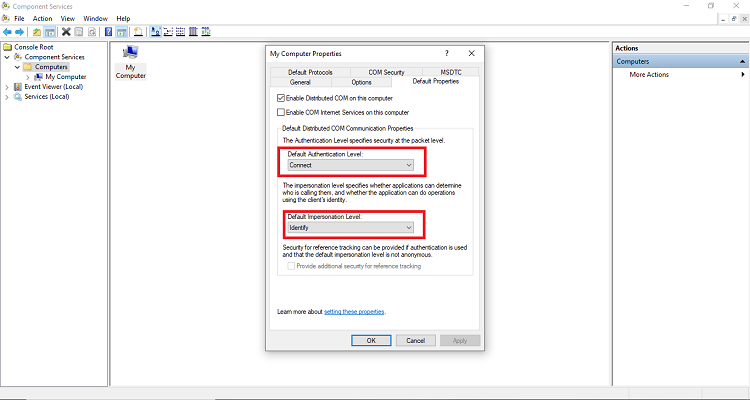
Adım 5: Ayarları kaydetmek için “Tamam”a tıklayın.
Düzeltme 2: Korumalı Görünüm Seçeneklerinin İşaretini Kaldırın
Korumalı görünüm seçeneği, dosya kullanımını, kullanıcının dosyada herhangi bir değişiklik yapamayacağı salt okunur bir modla sınırlar. İnternetten veya posta yoluyla dışa aktarılan bir dosyada korumalı görünüm seçeneği etkinleştirilmiş olabilir, bu da "dosya bozuk ve açılamıyor" hatasına neden olabilir. Böyle bir durumda, hatayı ortadan kaldırmak için korumalı görünüm seçeneklerini devre dışı bırakmamız gerekir.
Adım 1: Bilgisayarınızda word/Excel'i başlatın ve "Dosyalar" menüsüne gidin.
Adım 2: Güven merkezini açın ve ardından güven merkezi ayarlarını arayın.
Adım 3: Korumalı görünümü tıklayın ve sekmedeki tüm onay kutularının işaretini kaldırın.
Adım 4: "Tamam"ı tıklayın ve yazılımı yeniden başlatın.
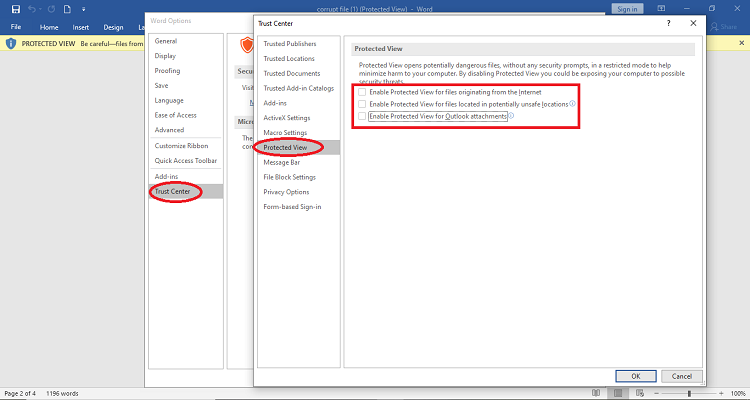
Düzeltme 3: Bozuk Dosyanın Kilidini Açın
Hatanın diğer bir nedeni dosya kilidi olabilir. Kilitli bir dosya açılmaya çalışıldığında excel/word'de "bozuk dosya" hatası çıkacaktır. Bu dosyayı geri almak için kilidini açmamız gerekecek ve aşağıdaki adımlar bunu yapmanıza yardımcı olacaktır.
1. Gezgininizde "bozuk dosyaya" gidin ve üzerine Sağ Tıklayın.
2. Menüden "Özellikler"i seçin ve "genel" çubuğa gidin.
3. "Kilidi aç" kutusunu işaretleyin ve ayarları uygulayın.
Düzeltme 4: MS Office Uygulamasını Onarın
Şimdilik yalnızca dosyalardaki olası hataları dikkate aldık, ancak Microsoft ofis uygulamasının hatalı çalışması nedeniyle "dosya bozuk ve açılamıyor" hatasının ortaya çıkma olasılığı oldukça yüksektir. Bir virüs bulaşması veya kötü amaçlı yazılım saldırısı, depolanan verilerinizdeki tutarsızlıkların ardında genellikle bir neden olabilir ve uygulamaların uygun olmayan şekilde çalışmasına neden olabilir. Sorunun üstesinden gelmek için yazılımı onarmamız gerekecek. Aşağıdaki adımlar, bir uygulamayı düzeltme prosedürünü detaylandıracaktır.
1. Başlangıç menüsünde, alt sütunda "Denetim Masası"nı bulun.
2. "Microsoft Office" Uygulamasına gidin.
3. Üst menüden "değiştir"i seçin.
4. Bir onarım ekranı gelecek, "Hızlı Onarım" öğesini seçin ve aramanızı onaylayın.
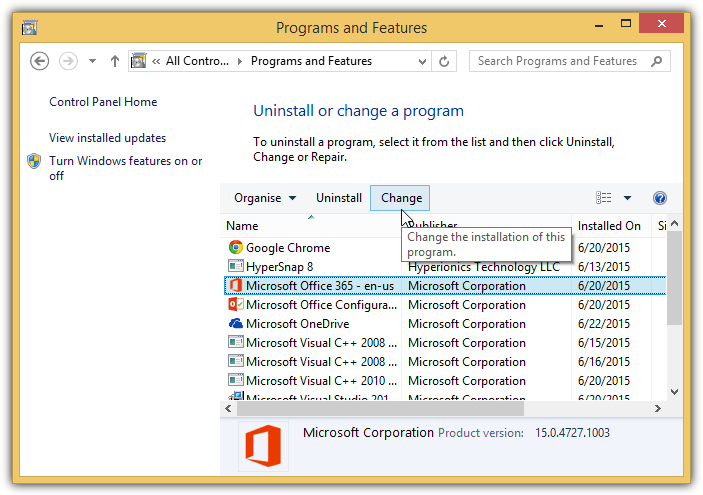
Düzeltme 5: Aç ve Onar Özelliğini Kullanın
Belge Aç ve Onar, oluşturduğunuz ancak bunları doğrudan sisteminize kaydedemediğiniz sözcük belgelerini kurtarmak için mükemmel bir özelliktir. Aşağıda belirtilen yönergeleri izleyerek belgeyi geri alabilirsiniz:
1. Sisteminizde MS Word'ü başlatın ve "Dosya" sekmesine gidin.
2. Dosya sekmesi altında "Aç" seçeneğini tıklayın.
3. Şimdi, bozuk Word belge dosyasını bulun. Dosyaya tıklayın ve ardından Aç düğmesinin yanındaki oka basın, ardından "Aç ve onar" seçeneğini seçin.
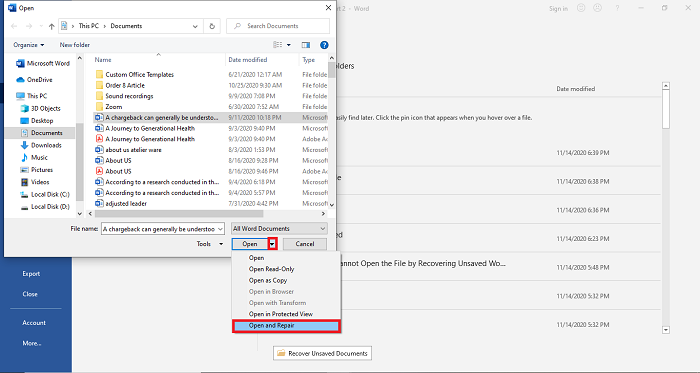
İpuçları: Hata hala görünüyorsa, aynı adımları izleyin. Ancak bu sefer, iletişim kutusundan "Herhangi Bir Dosyadan Metni Kurtar" seçeneğini seçmeniz gerekiyor.
Düzeltme 6: Dosya Uzantısını Değiştirin (Yalnızca Excel)
Yukarıdaki yolu denedikten sonra, hala hatayla karşılaşıyorsanız, son çare dosya uzantısını değiştirmektir. Birçok MS Word kullanıcısı, dosya uzantısını değiştirmenin sorunu çözmelerine yardımcı olduğunu bildirdi. Ancak, bu yöntem yalnızca excel dosyaları için uygundur. Dosya uzantısını değiştirme prosedürü şu şekildedir:
Adım 1: Sisteminizde "Komut İstemi"ni çalıştırın.
Adım 2: Komut istemi penceresinde bozuk excel dosyasının kaydedildiği sürücü harfini yazın ve "Enter" düğmesine basın.
Adım 3: Komut isteminde hedef sürücüye girdikten sonra aşağıdaki komutu yazmanız yeterlidir: ren (eski _filename.extension)(new_filename.extension). Yukarıdaki komutta dosya adını değiştirdiğinizden emin olun. (ör. ren harfi.xlsx harfi güncellendi.xls)
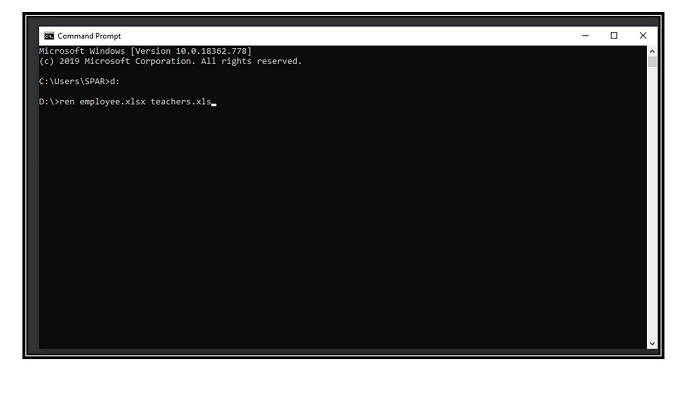
İnsanlar Şunu da Soruyor: "Dosya bozuk ve açılamıyorsa" Kayıp Excel/Word Dosyalarını Kurtarın
Çoğu kişi "dosya bozuk ve açılamıyor" sorununu düzeltmek için en iyi çözümü sordu. Yukarıdaki tüm çözümleri denedikten sonra hepsi çalışmıyor. Ardından, kaybolan Excel veya Word belgelerini orijinal sürümünden kurtarmayı deneyebilirsiniz. Bu nedenle, Tenorshare 4DDiG'yi deneyebilirsiniz. Tüm depolama cihazlarınızdaki kaybolan veya silinen içeriği kurtarmak için en güvenilir ve yaygın olarak kullanılan veri kurtarma araçlarından biridir. Ayrıca, araç hem Mac hem de Windows kullanıcıları için kullanılabilir. Tenorshare 4DDiG'nin ana özellikleri şunlardır:
- Kayıp veya biçimlendirilmiş bölümdeki verilerin kurtarılmasına izin verir.
- Bozuk belgeleri, videoları ve resimleri onarır.
- Veri taraması için Derin Tarama ve Normal Tarama dahil olmak üzere iki mod sunar.
- Excel 2017, Office 365, Excel 2007, Word 2016, Excel 2013, Powerpoint, PDF, fotoğraflar, videolar, müzik dahil 1000'den fazla dosya türünü kurtarın.
Ücretsiz İndir
PC için
Güvenli İndirme
Ücretsiz İndir
Mac için
Güvenli İndirme
Kayıp verileri almak için Tenorshare 4DDiG kullanmayı öğrenelim:
Tenorshare 4DDiG'yi başlatın. Tarama'yı başlatmak için kayıp excel/word'ünüzü kurtarmak istediğiniz konumu seçin.

Tara düğmesine tıkladığınızda, 4DDiG kaybolan veya bozulan Excel/Word dosyalarınızı tarar.
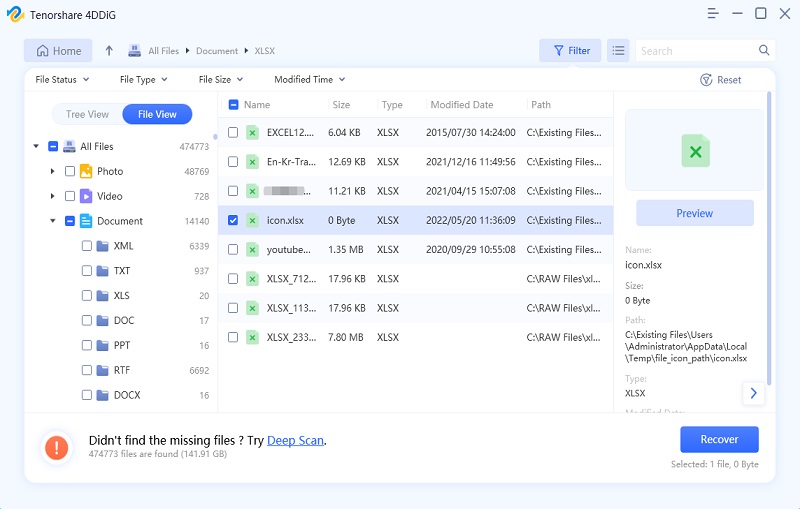
Tarama tamamlandığında, alınması gereken dosyaları seçin ve Kurtar düğmesini tıklayın.
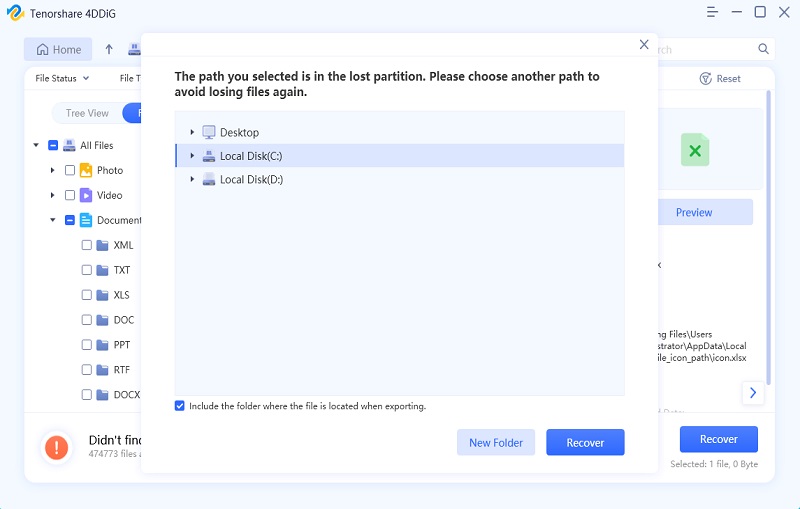
Son Sözler
Bu kılavuzdan elde ettiklerimizi gözden geçirelim. Bu kılavuzda, "dosya bozuk ve açılamıyor" hatasını düzeltmek için altı farklı yöntemi tartıştık. Bunların hiçbiri sorununuzu çözmediyse Tenorshare 4DDiG kullanmak en uygunudur seçim ve bozuk dosyayı geri almak için en yüksek başarı oranına sahiptir.